
Cu siguranță ai văzut asta simbolul locației apare din când în când în partea de sus a iPhone-ului, lângă ceasul digital sau chiar în centrul de control lângă informațiile despre baterie. Acest simbol ne spune că o aplicație sau dispozitivul însuși vă folosește locația dintr-un anumit motiv și, desigur, ai posibilitatea de a-l gestiona. Vă spunem mai jos cum o puteți face.
Confidențialitatea noastră este unul dintre punctele care ne preocupă cel mai mult atunci când ne folosim dispozitivul mobil și Apple știe asta. Pe lângă faptul că a inclus în ultimele actualizări iOS posibilitatea de a permite aplicațiilor să ne urmărească alte date, a inclus de multă vreme posibilitatea de a gestiona ce aplicații vă folosesc locația, când o folosesc și chiar putem ști dacă iPhone folosește locația, localizarea pentru a îmbunătăți un fel de funcționare a sistemului.
Pentru a gestiona serviciile de localizare, trebuie să trecem întotdeauna prin Setări> Confidențialitate si in lista, Prima opțiune care va apărea este Locația, unde va indica cu un „Da” sau un „Nu” dacă îl avem sau nu activat.
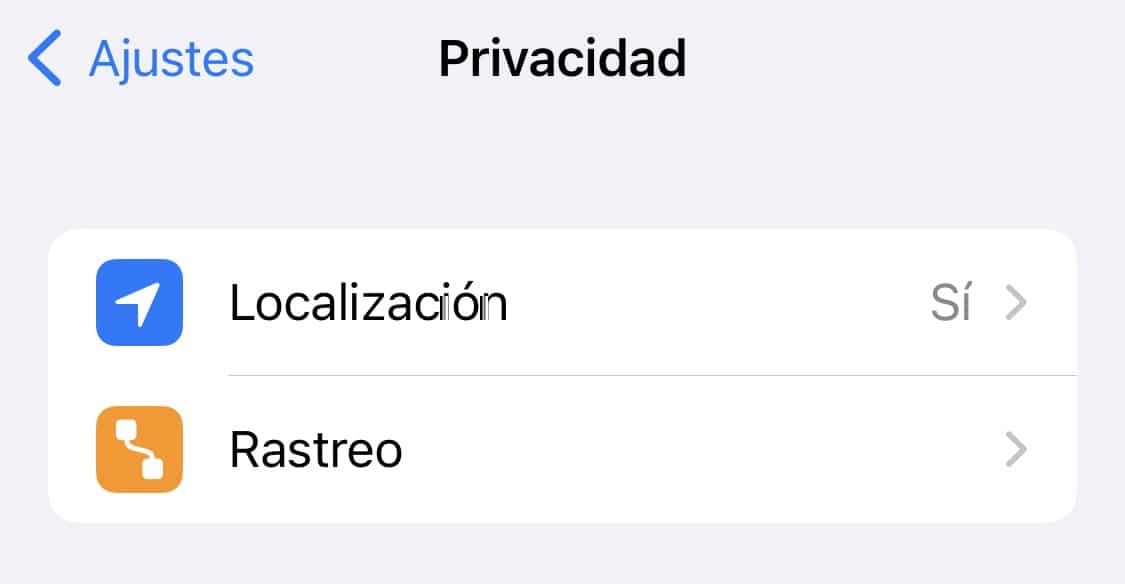
Odată ce intrăm, primul lucru care va apărea este un comutare pentru a-l putea activa sau dezactiva. Atâta timp cât avem serviciile de localizare activate, este posibil să fi identificat simbolul locației în partea de sus a dispozitivelor noastre, dacă este dezactivat, nu va apărea niciodată deoarece nicio aplicație nu va avea posibilitatea de a localiza dispozitivul nostru și funcționarea GPS va fi dezactivată .
În primul rând și pentru a înțelege pe deplin simbolul locației care ne poate apărea (din moment ce există 3 posibilități), Apple include o legendă în partea de jos a acestui meniu cu cele trei tipuri de simboluri care pot apărea pe baza momentului în care o aplicație a folosit locația noastră.
- O săgeată purpurie goală va apărea în meniul pe care îl găsim pentru a gestiona locația atunci când am configurat acea aplicație poate folosi locația noastră în anumite circumstanțe.
- O săgeată violet plină când o aplicație are a folosit recent locația dvs.
- O săgeată gri plină Cuando o aplicație a folosit locația dvs la un moment dat în Ultimele ore 24.
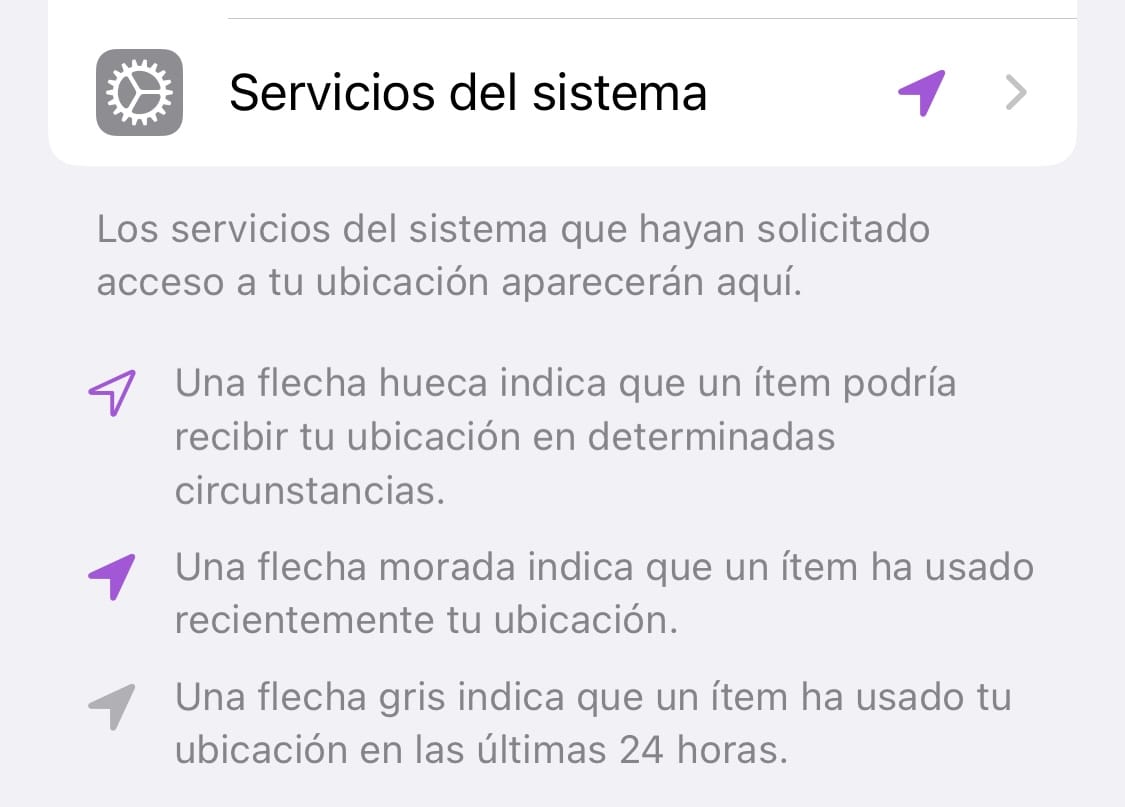
Este important să cunoașteți aceste pictograme așa cum sunt În „bara de activități” vom putea vedea două: săgeata goală sau săgeata plină. Sensul lui va fi similar: săgeată goală când am activat că o aplicație poate primi locația noastră în anumite circumstanțe (cum ar fi aplicația meteo) iar săgeata se umple atunci când o aplicație o folosește în prezent. Dar atenție la acest lucru, cu modificările recente ale interfeței cu iOS 15, Apple a introdus o altă variantă: o săgeată umplută cu un fundal circular albastru. Aceasta înseamnă că aplicația pe care ați deschis-o vă folosește locația exact în momentul în care apare acest indicator.

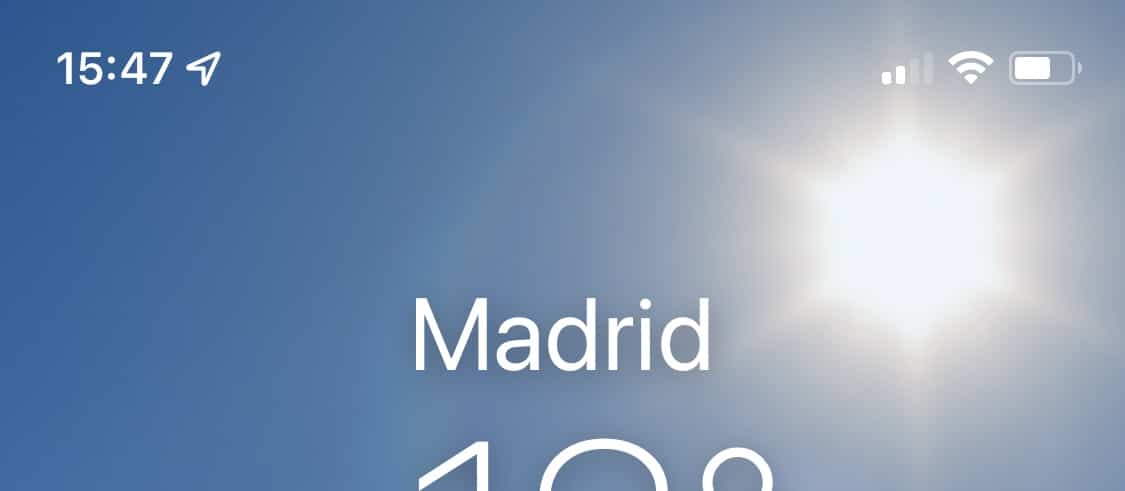
Pentru a gestiona când o aplicație folosește locația noastră, vom avea posibilitatea în meniul pe care l-am accesat anterior și Putem intra aplicație prin aplicație pentru a gestiona permisiunile de acces la locația pe care o va avea fiecare dintre ei. Odată ce am făcut-o, aplicațiile care îl au activat într-un fel sunt cele care vor face ca simbolul locației să apară în bara noastră de activități. Vom avea următoarele opțiuni pentru a permite unei aplicații să acceseze locația:
- niciodată: aplicația nu vă va putea localiza și nu va folosi GPS și nu va afișa simbolul locației.
- Întrebați data viitoare sau când distribuiți: aplicația va solicita acces la aplicație atunci când o utilizați și, pentru anumite funcționalități, o necesită.
- Când utilizați aplicația: aplicația va putea accesa locația dvs. când este deschisă (sau când este în fundal dacă aveți activată reîmprospătarea fundalului).
- Când utilizați aplicația sau widget-urile: aplicația va putea accesa locația dvs. atunci când este deschisă (sau când este în fundal dacă are activată actualizarea în fundal) sau când ați activat widget-ul aplicației respective.
- Mereu: aplicația va fi și va folosi locația dvs. în orice moment, chiar și închisă.
Vom avea, de asemenea, posibilitatea în unele cazuri de permite o locație exactă a dispozitivelor noastre sau, dimpotrivă, dorim o locație aproximativă. Vedem mult sens în acestea din urmă în aplicații precum casele de pariuri, care folosesc doar locația dvs. pentru a cunoaște țara în care vă aflați și nu necesită cunoașterea străzii așa cum ar putea face o aplicație de navigație.
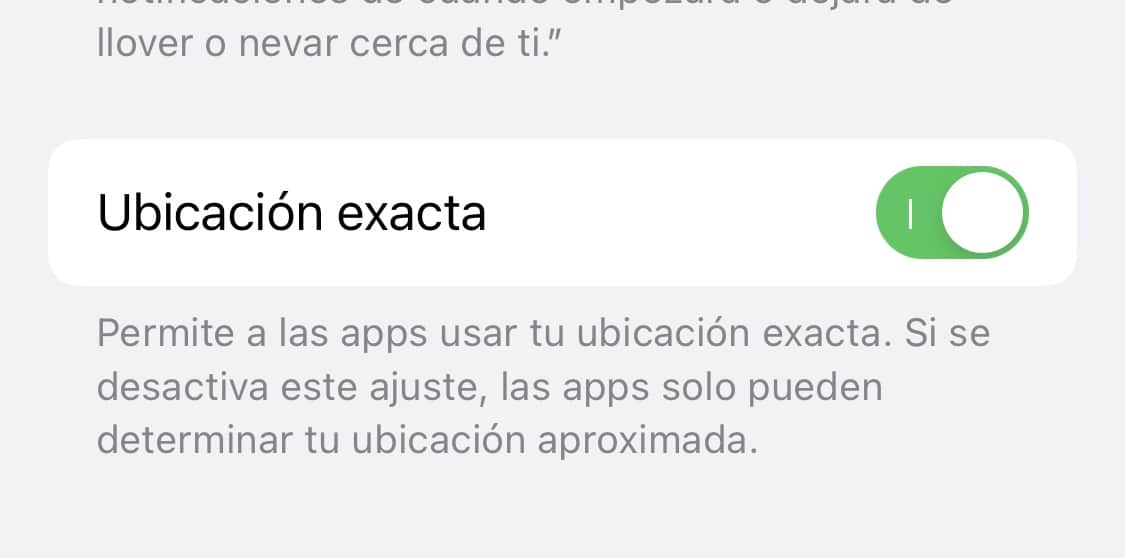
În plus, și nu mai puțin important, putem gestiona utilizarea pe care iPhone-ul însuși o face locației noastre. Cunoscut ca „Servicii de sistem”, apare la sfârșitul întregii liste și ne va permite să gestionăm când iPhone-ul folosește locația noastră. Această secțiune, în plus, este una dintre cele care ne permite să economisim puțină baterie dacă deconectăm unele dintre ele pe care nu le folosim foarte des, deoarece, altfel, ne vor trage locația în orice moment.
În special pentru Serviciile de sistem, avem posibilitatea de a suprima simbolul locației să nu apară pe barele noastre de activități, dar nu și pentru aplicații. Putem face acest lucru activând sau dezactivând comutare care apare în partea de jos ca Pictograma barei de stare.
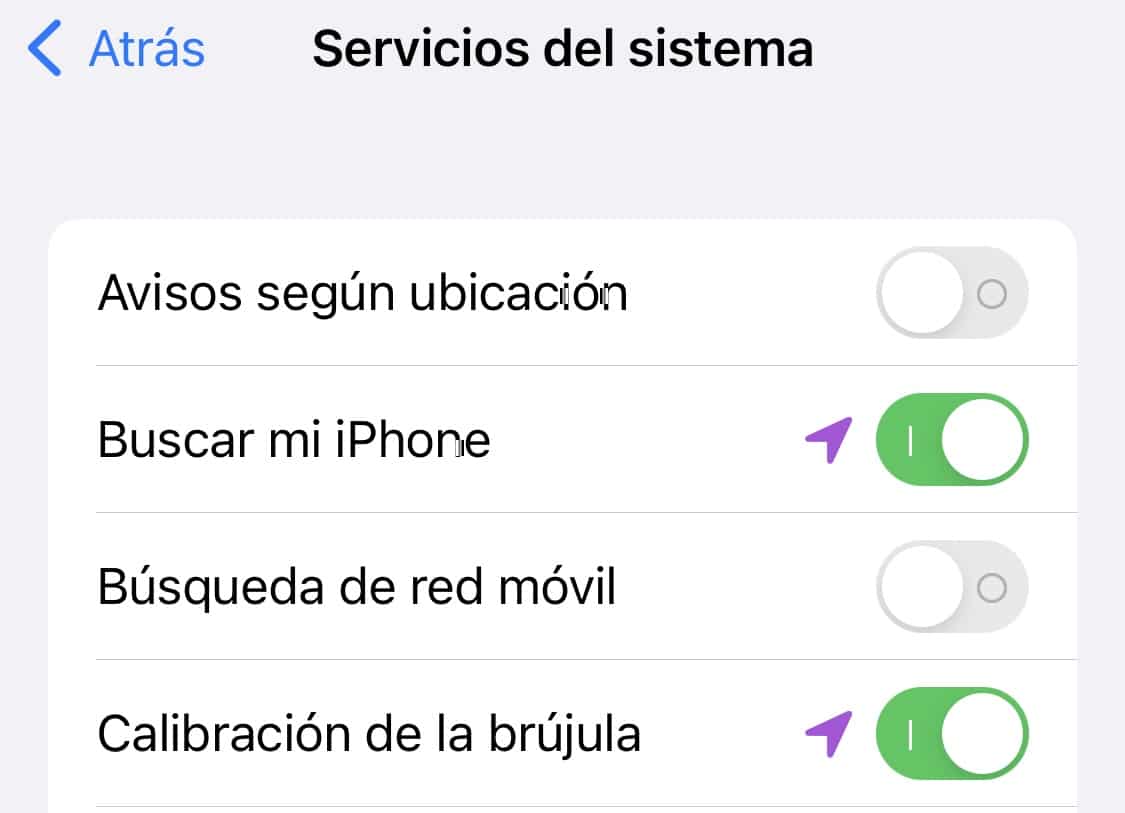
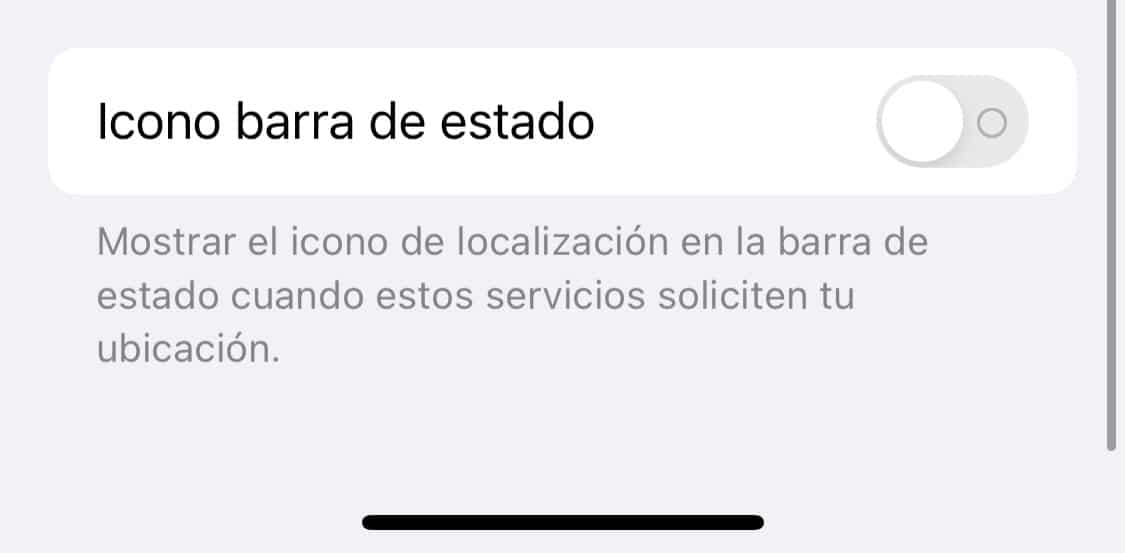
În acest fel, ne putem descurca când apare simbolul locației și când nu apare si vom putea intelege putin mai bine momentele in care se foloseste pozitia noastra. Cu o configurație corectă, ne vom putea identifica doar știind dacă apare simbolul, care aplicație ne plasează pe hartă.
